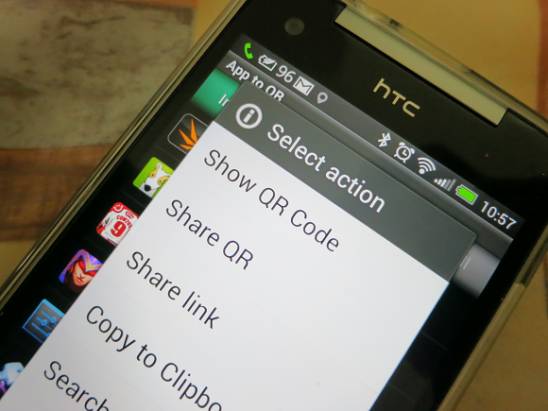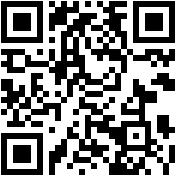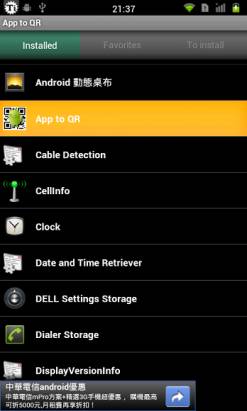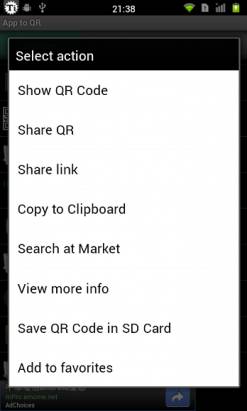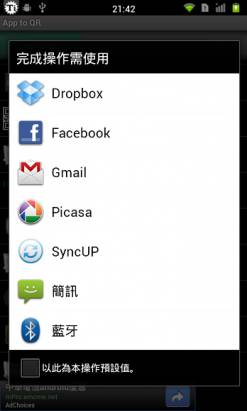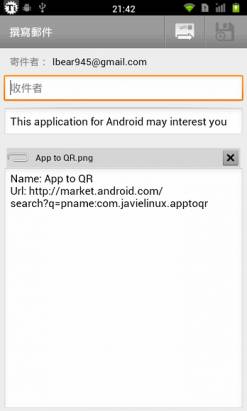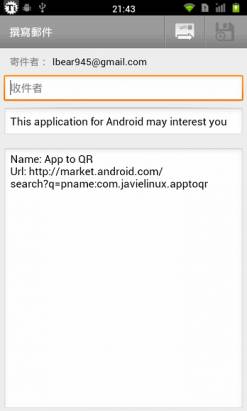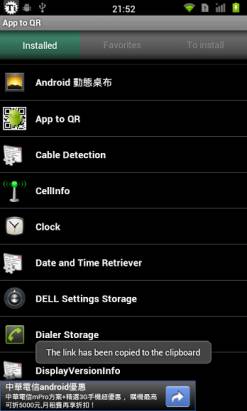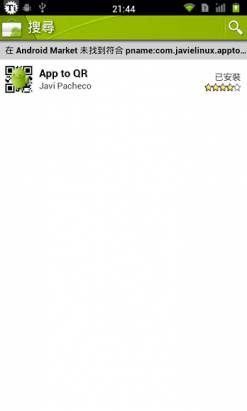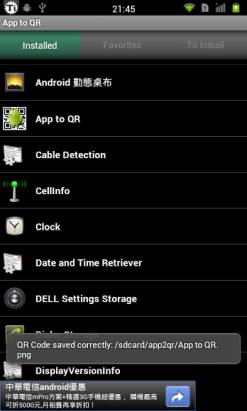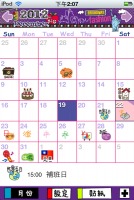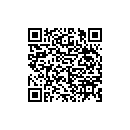【App to QR】好東西要和好朋友分享
當我們在Market上找到好用的軟體時,一定會想要把這個好軟體,分享給身邊也是使用Android的朋友,但是要怎分享最快最夯最 Smart呢!?用藍芽傳?遜~!用 Gmail 傳~落伍了!!
現在最流行最方便的,就是用QRCode來分享軟體!!就像耶魯熊這本書一樣,裡面的軟體都是透過QRCode來分享給讀者們,只要用手持裝置上的鏡頭一照,馬上就能連到Market的下載處開開心心的下載軟體回來裝囉
開啟App to QR後,程式會去抓取你手機中所有安裝的軟體,如果你軟體裝得比較多,就會需要等待一下,等讀完後,就會出現如下圖一樣的程式清單
進到程式清單後,點選一下想分享出去的程式,畫面就會出現下圖的分享方式,從直接秀出QRCode在手機或平板上,到把QRCode存到SD卡上,面面俱到樣樣皆有!
.Show QR Code:
使用Show QR Code時,會直接把要分享程式的下載連結,直接轉成QRCode的圖,秀在手機或平板的畫面上,朋友只要拿起他的 Android,”嗶”一下,就可以找到這個程式了
▲ 使用Show QR Code時,會直接把圖,秀在手機或平板的畫面上
.Share QR Code:
選擇Share QR Code後,會出現你的Android上目前能提供的分享方式,從Dropbox到Gmail、簡訊等等,會隨著每一台Android上安裝過的不同程式,出現不同的Share分式喔,Whatsapp也是分享的一種方式喔,在這次的示範中,耶魯熊就先用Gmail來Share QR Code,我們在這個畫面選一下「Gmail」
按下「Gmail」後,就會跳入下圖中的Gmail的發信介面,這裡我們可以看到 App to QR除了會把QRCode的圖,用夾檔方式放到Gmail的信件中,還會把網址也附上,讓收到這封信的好朋友,也能直接從網址取得程式的下載
.Share Link:
當然除了Share QRCode外,App to QR也提供了最簡單的,只Share要分享的程式下載處的連結,按下Share Link後,再選擇「Gmail」做為分享的媒介,就會出現像下圖一樣的信件,只要打上朋友的Email位置後,就能把連結分享給朋友囉
▲ 只有網址連結,沒有QR Code的Share Link功能
.Copy to Clipboard:
那麼,如果今天我們在和朋友聊Google Talk,或是MSN時,一時起意,想要分享個好玩的程式給朋友時要怎麼辦呢?? 這個時候Copy to Clipboard的功能就派上用場囉,按下Copy to Clipboard後,畫面會像下圖一樣,回到程式列表頁,但是注意看一下畫面的下方,會出現一條「The link has been copied to the clipboard」的訊息
這時,你就可以回到要用到網址連結的地方,像下圖一樣,直接貼上去給朋友看囉
‧Search at Market:
當你想看看這個程式,在Market上是不是能找得到時,就可以選則Search at Market,一按下Search at Market後,App to QR就會自動開起Market,然後找出這個程式,如果像下面的圖一樣,有出現在Market中,那就表示,這個你想分享的程式,朋友是可以在Market裡找得到的喔
.Save QR Code in SD Card:
這個功能,一般可能比較不常用到,把程式的QRCode圖檔,直接存到SD卡上,這個可能只有像耶魯熊在寫書的時候,才比較容易用到了,不過如果你有在寫Blog,那這個功能也用得上喔,把QRCode圖檔存到SD卡後,可以很方便的直接放到電腦上做後續的使用,按下Save QR Code in SD Card後,畫面會像下圖一樣,回到程式列表頁,但是注意看一下畫面的下方,會出現一條「QR Code saved correctly: /sdcard/app2qr/App to QR.png」的訊息,這個訊息就是告訴我們,己經把「App to QR」這個你想分享的程式的QRCode圖檔,存到SD卡中的app2qr的目錄中了,檔名就是App to QR.png
最後.... 寫文章很辛苦 XDD,如果大伙覺得文章不錯,請用力的幫耶魯熊按個讚 !! 這就是對耶魯熊最好的回應和支持了...
廷伸閱讀:
[邀約]【擁有自己的小圈圈】LINE BAND 部落客體驗會及簡易使用教學
【InstaWeather PRO】在你的照片上加上華麗的位置資訊